Nemrég problémámat találtam az egyik Windows-gépemen, ahol nem tudtam megváltoztatni a dátumot és az időt. Minden alkalommal, amikor rákattintottam az alábbiakban látható Dátum és idő módosítása párbeszédpanelen, folyamatosan hibaüzenetet kaptam.
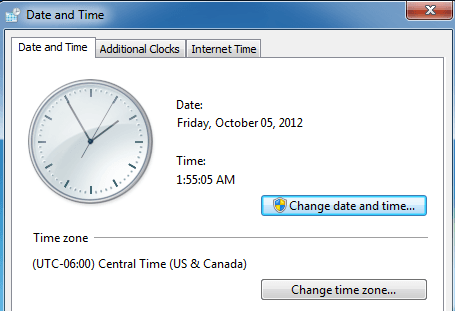
volt:
Unable to continue. You do not have permission to perform this task.
Korábban volt valami gondom ezzel a gépvel, és úgy gondoltam, hogy ez összefüggésbe hozható. Végül meg kellett próbálnom néhány különböző megoldást, mielőtt megálltam a hibaüzenetet arról, hogy nincs engedélyem. Remélhetőleg az egyik megoldás működni fog Önért.
1. módszer - Biztonságos mód
Egy dolog, amit megpróbálhatsz megváltoztatni a dátumot és az időt Safe Mode módban. Ha tudod megváltoztatni itt, akkor tudod, hogy probléma van egy indítási elem vagy egy Windows szolgáltatással. Ezután elvégezheti a tiszta Windows rendszerindítást, hogy szűkítse a problémát.
A Microsoftban ezt a cikket megtekintheti, amely részletesen leírja a Windows tiszta rendszerindításának módját:
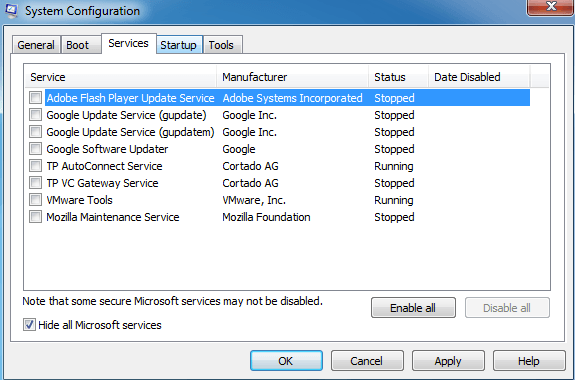
Szintén nézze meg cikkem a különböző módokon juthat be a Windows Safe Mode módba h3>2. módszer - Rendszerfájl-ellenőrző
A következő dolog, amit megpróbálhatsz, hogy futtassa a rendszerfájl-ellenőrzőt. Ha különös engedélyezési problémákat okoz a Windows rendszerben, valószínűleg valamilyen típusú rendszerfájl és beállítás korruptja. Futtathatja az SFC parancsot a parancssor megnyitásával és a következő parancs beírásával:
sfc /scannow
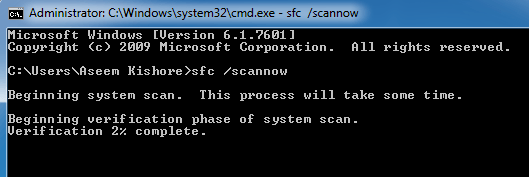
ellenőrizze az összes rendszerfájlt és helyettesíti a sérült, módosított vagy sérült fájlokat.
3. módszer - Parancssor
A dátumot és az időt is megváltoztathatja a Windowsban a parancssor használatával . Nyisson meg egy parancssort, és írja be a dátumszót, majd nyomja meg az enter billentyűt. Meg kell adnia egy új dátumot.
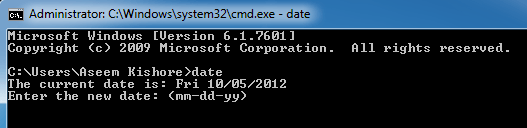
Mi a helyzet az idővel? Elég könnyű is. Csak írja be a szó idejét, és megváltoztathatja az időt is:
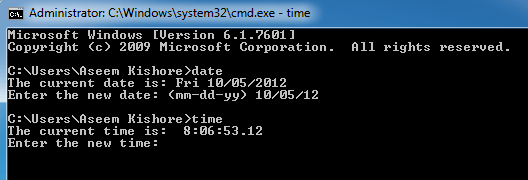
Vegye figyelembe, hogy az idő 24 órás formátumban van, egészen ezredmásodpercig. Meg kell tudnia változtatni az időt anélkül, hogy meg kellene nyitnia a megemelt parancssort. Ha hibát észlel, akkor próbálja meg parancssort futtatni rendszergazdaként.
4. módszer - Helyi biztonsági házirend
Ha olyan hibaüzenet jelenik meg, mint a "Nem szükséges jogosultság a kliens birtokában "a parancssor használatának megkezdésekor lépjen a Vezérlőpult, a Felügyeleti eszközök, a Helyi biztonsági házirendlehetőségre, majd keresse meg a Helyi házirend \ Felhasználói jogok hozzárendelését, és győződjön meg róla, hogy A rendszer módosításaAdminisztrátorokadminisztrátorijogosultságokkalés időzóna módosításával
p>Ne feledje, hogy ha domainben tartózkodik, egyszerűen korlátozhatja a vállalat által meghatározott csoportpolitika. Ha nincs a tartományban, és a rendszergazdák nem rendelkeznek a fent felsorolt két jogosultsággal, akkor a biztonsági beállításhoz hozzáadni a csoportot a probléma megoldásához.5. módszer - Windows időszolgáltatás
Ha továbbra is problémái vannak a dátum és az idő módosításában a Windows rendszerben, lépjen a Vezérlőpult, a Felügyeleti eszközök, majd a Szolgáltatásokelemre. Görgessen le a Windows időre, és kattintson a jobb egérgombbal, majd válassza a Tulajdonságoklehetőséget. Kattintson a Bejelentkezésfülre, és győződjön meg róla, hogy Ez a fiók - Helyi szolgáltatásvan beállítva.
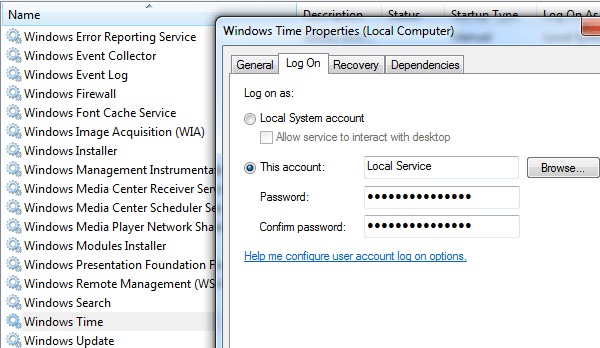
A jelszómezőket automatikusan be kell tölteni, így nincs szükség semmilyen jelszó beírására. Menjen a fejjel, és indítsa újra a számítógépet, és nézze meg, mi történik.
6. módszer - Harmadik fél által készített óraalkalmazások eltávolítása
Ha bármely harmadik fél óraszámítója vagy időprogramja van, távolítsa el őket, és nézze meg, hogy ez megoldja-e a problémát a Windows dátumának és idejének megváltoztatásával. Előfordulhat, hogy konfliktus lép fel, és egy harmadik féltől származó program megakadályozhatja az idő módosítását.
Remélhetőleg a fenti megoldások egyike megoldja a problémát. Ha nem, írj itt egy megjegyzést, és megpróbálok segíteni. Enjoy!